YouTube tiene una vasta colección de vídeos que abarcan una amplia gama de temas y géneros. Sin embargo, puede contener contenidos no apropiados para los niños.
Como padre, puede que le preocupe lo que ven sus hijos en YouTube. Afortunadamente, YouTube ofrece diversas opciones de control parental para ayudar a los padres a restringir el acceso a contenidos inapropiados.
La principal opción de control parental de YouTube se llama Modo Restringido. Filtra el contenido potencialmente adulto utilizando muchas señales, como títulos de vídeo, descripciones, metadatos, restricciones de edad, etc. Además, tus hijos no podrán ver comentarios en los vídeos que vean.
El modo restringido de YouTube está disponible en cualquier dispositivo y navegador web. Veamos cómo activarlo.
Cómo configurar el modo restringido de YouTube en el escritorio
Antes de activar el Modo Restringido en tu PC, debes saber que sólo se aplica a un navegador web concreto. Esto significa que esta configuración no se aplicará a toda la cuenta de YouTube. Si utilizas varios navegadores, deberás activar esta función en cada uno de ellos.
Así que sigue estos pasos:
- Abre tu navegador y visita YouTube.
- A continuación, accede a tu cuenta o crea una nueva.
- A continuación, haz clic en el icono de perfil situado en la esquina superior derecha de la pantalla.
- Seleccione la opción Modo restringido.
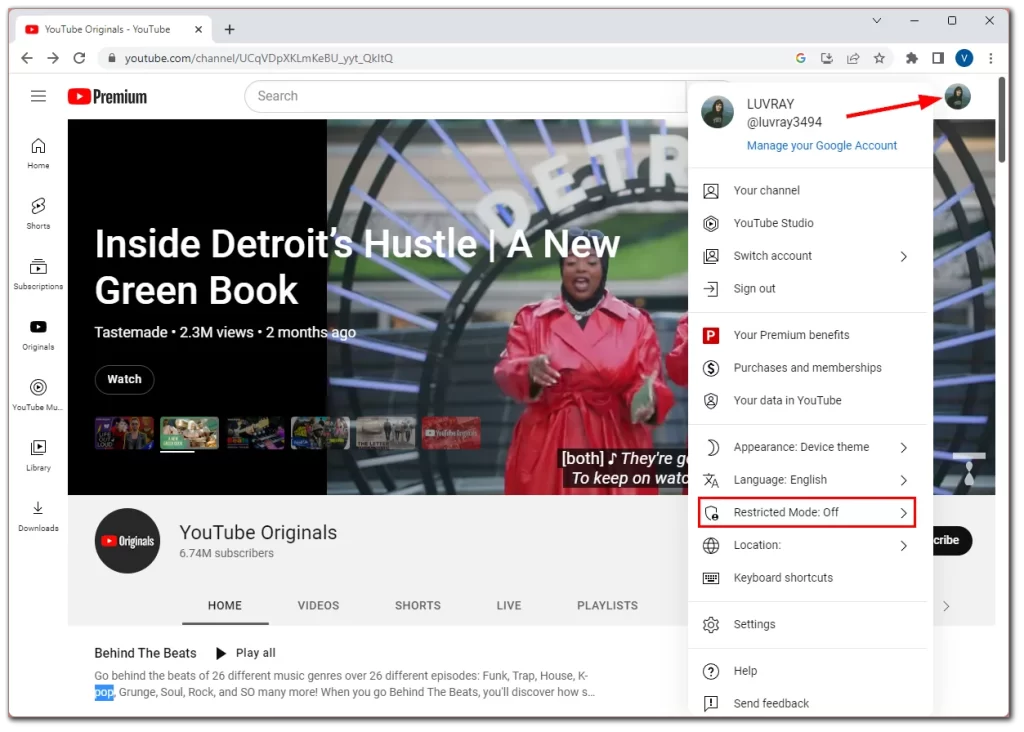
- Por último, actívalo accionando el interruptor.
Una vez completados estos pasos, la página web se actualizará automáticamente. Ahora YouTube filtra los contenidos que pueden no ser adecuados para los niños. Pero, ¿cómo evitar que los niños puedan desactivar el Modo Restringido? Puedes bloquearlo.
Y he aquí cómo:
- Haga clic en el icono de su perfil y seleccione la opción Modo restringido.
- A continuación, haga clic en Bloquear modo restringido en este navegador.
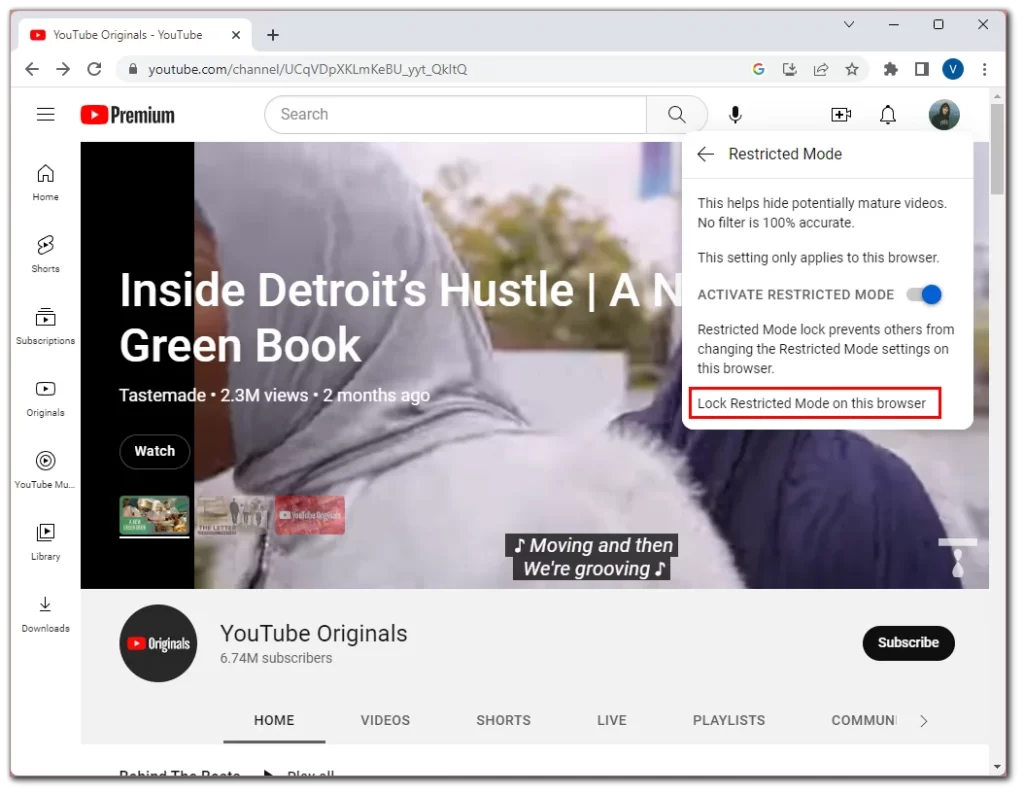
- Verifique que es usted introduciendo una contraseña y haciendo clic en Siguiente.
Ahora tus hijos no podrán desactivar el Modo Restringido si no conocen la contraseña de tu cuenta.
Cómo configurar el modo restringido de YouTube en iPhone o Android
Para activar el Modo Restringido en tu iPhone o dispositivo Android, haz lo siguiente:
- Abre YouTube e inicia sesión en tu cuenta si es necesario.
- A continuación, toca el icono de tu perfil y selecciona Configuración.
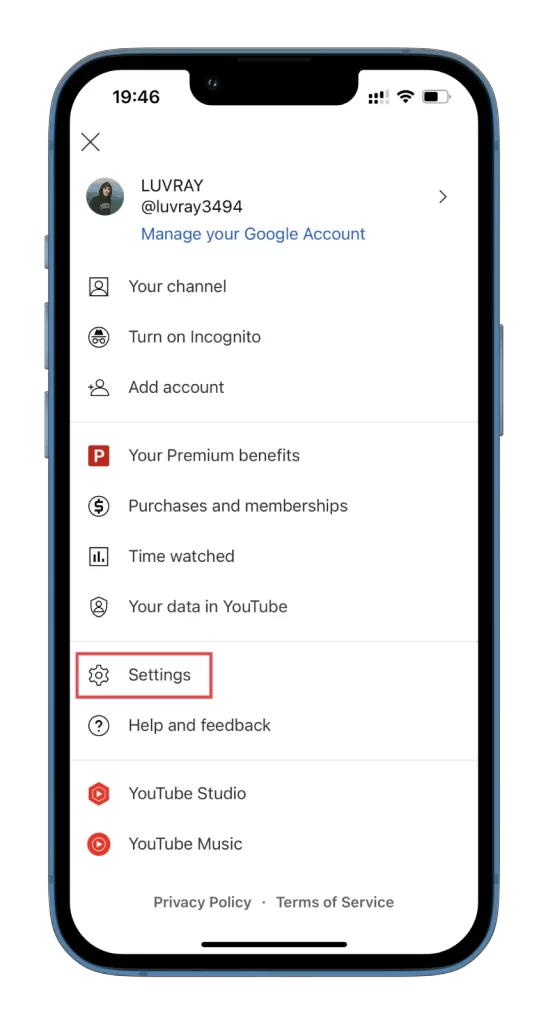
- Después, ve a General.
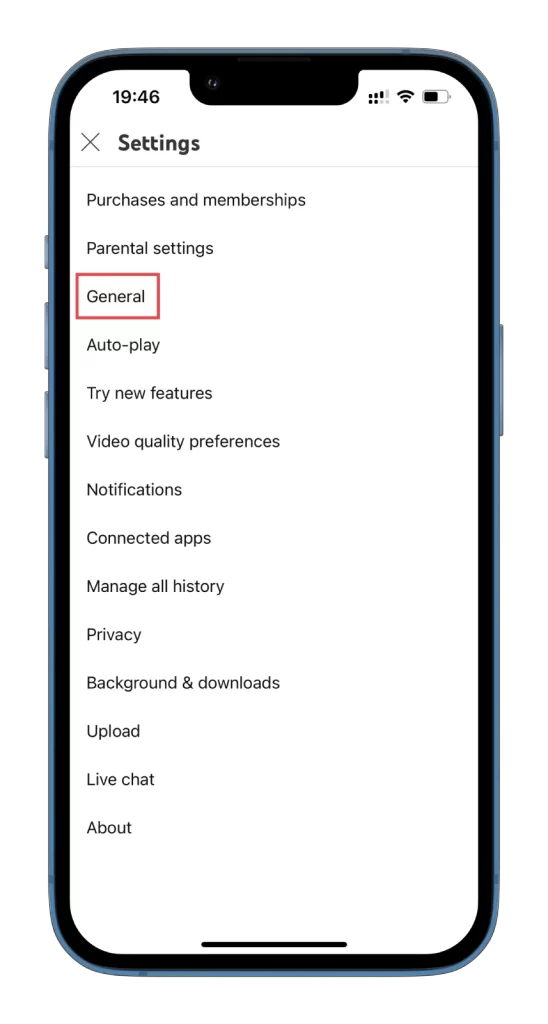
- Por último, activa el modo restringido.
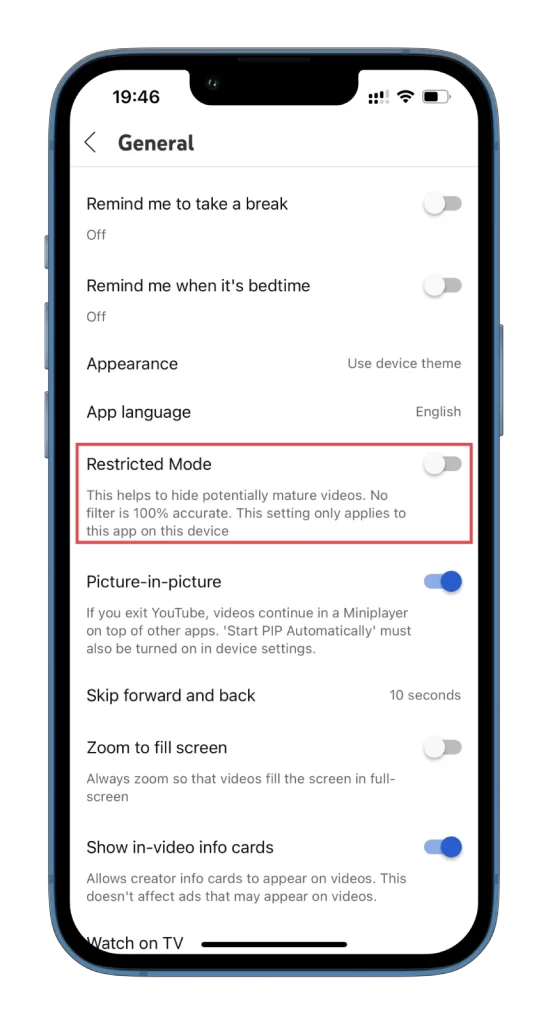
Desafortunadamente, no puedes bloquear el Modo Restringido como en un navegador web. Por lo tanto, tus hijos pueden desactivarlo si saben cómo.
Cómo activar el modo restringido de YouTube en Smart TV
Si quieres activar el Modo Restringido de YouTube en tu Smart TV, esto es lo que debes hacer:
- Abre la aplicación YouTube en tu Smart TV.
- A continuación, vaya al menú de la barra lateral y desplácese hasta Configuración.
- Por último, seleccione Modo restringido y haga clic en Activar.
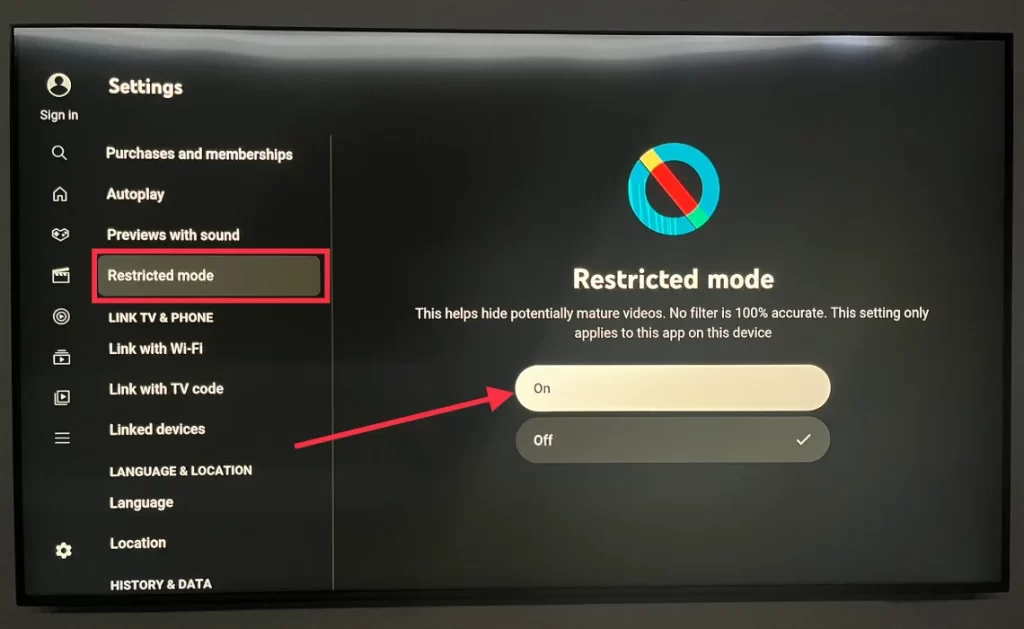
Una vez hecho esto, YouTube se vuelve más seguro para tus hijos, aunque no garantiza el filtrado del 100% de los contenidos.
¿Qué es YouTube Kids?
YouTube Kids es una versión de YouTube diseñada específicamente para niños. Ofrece una gama de vídeos apropiados para la edad de los niños, junto con controles parentales y otras funciones diseñadas para que la plataforma sea más segura para los usuarios más jóvenes.
YouTube Kids ofrece una selección de vídeos que han sido revisados por moderadores humanos para garantizar que son apropiados para los niños. La plataforma incluye diversos contenidos, como vídeos educativos, dibujos animados, música y mucho más. También presenta una serie de programas y personajes infantiles populares.
Una de las principales características de YouTube Kids es su control parental. Los padres pueden crear una cuenta independiente para sus hijos y utilizar la configuración de la aplicación para limitar el tipo de vídeos a los que pueden acceder. Por ejemplo, los padres pueden establecer un límite de tiempo diario de uso de la aplicación, desactivar las funciones de búsqueda y limitar el tipo de contenidos que pueden ver sus hijos.
YouTube Kids está disponible en dispositivos iOS y Android, algunos Smart TV y navegadores web.
Cómo configurar YouTube Kids
Por ejemplo, veamos cómo configurar YouTube Kids en un iPhone.
- Descarga la aplicación YouTube Kids de App Store.
- Ábrelo y empieza a configurar un perfil.
- Elige SOY PADRE.
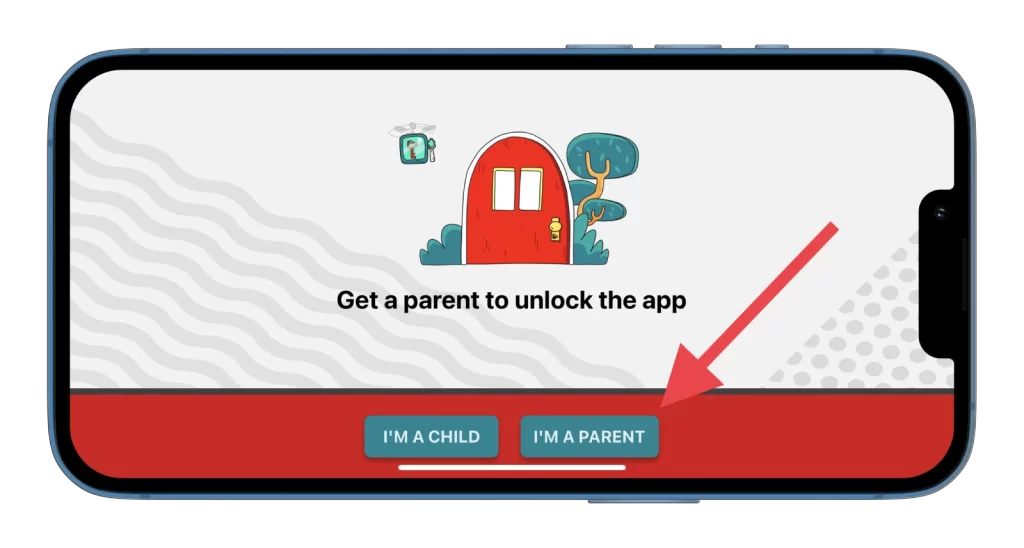
- A continuación, introduce el año en que naciste e inicia sesión con tu cuenta. (También puedes omitir este paso).

- A continuación, selecciona los ajustes de contenido. YouTube Kids ofrece cuatro ajustes de contenido:
- Preescolar (menores de 4 años).
- Los más pequeños (de 5 a 7 años).
- Mayores (de 8 a 12 años).
- Sólo contenido aprobado (sólo canales y vídeos que apruebe).
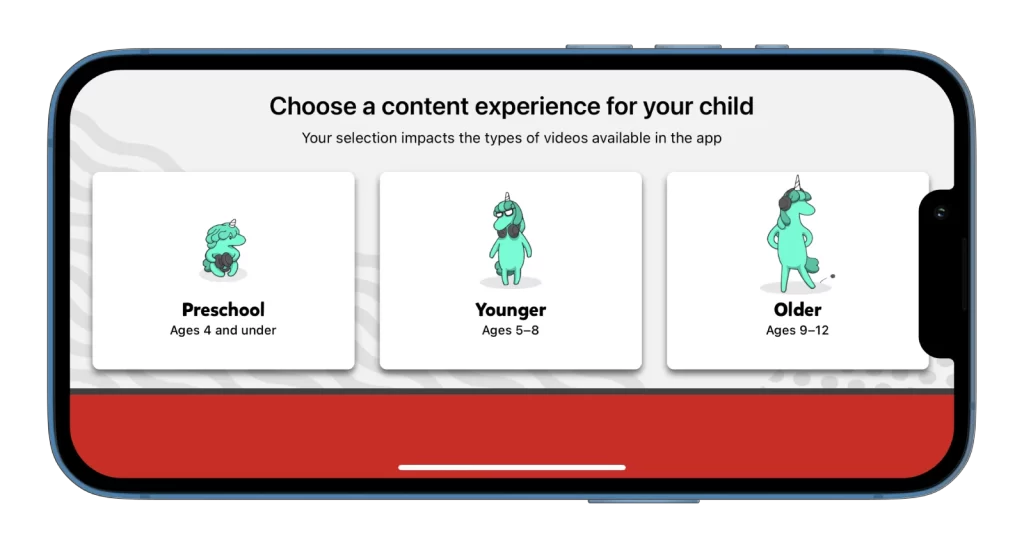
- Sigue un breve recorrido sobre cómo utilizar la aplicación y pulsa Hecho.
- Aceptar las condiciones.
- Por último, puedes configurar el control parental pulsando sobre el icono del candado y seleccionando Configuración.
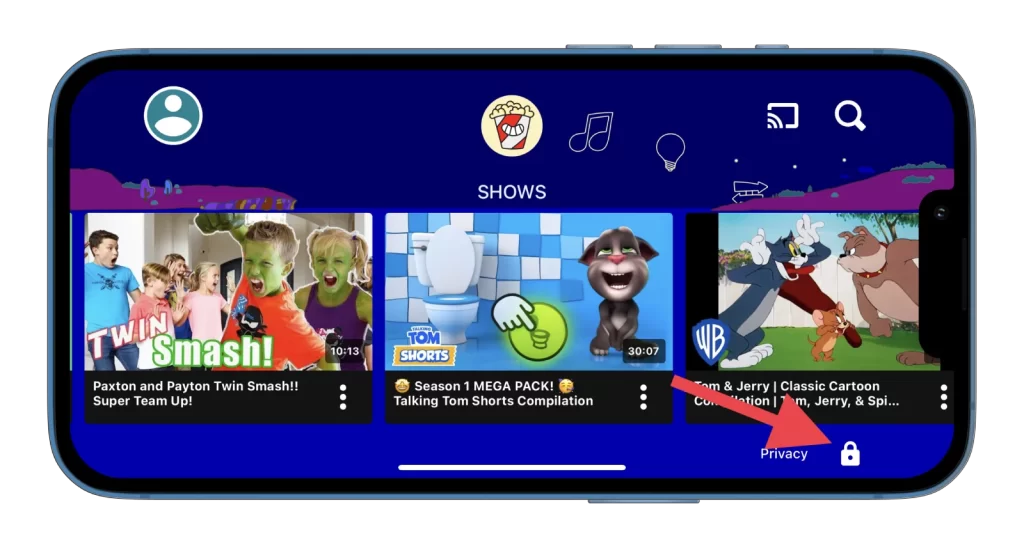
Una vez que hayas configurado la aplicación, tu hijo podrá empezar a ver vídeos en un entorno más seguro y adecuado a su edad.
¿Qué otros controles parentales existen en YouTube?
Puedes hacer otras cosas para evitar que tu hijo vea contenidos no deseados en YouTube.
La primera es la reproducción automática. Es una función que reproduce automáticamente el siguiente vídeo de una lista o cola de reproducción. Puedes desactivar esta función para limitar la cantidad de contenidos que ve tu hijo.
Para desactivar la reproducción automática, siga estos pasos:
- Abre YouTube y toca el icono de tu perfil.
- A continuación, seleccione Configuración.
- Ir a Reproducción automática.
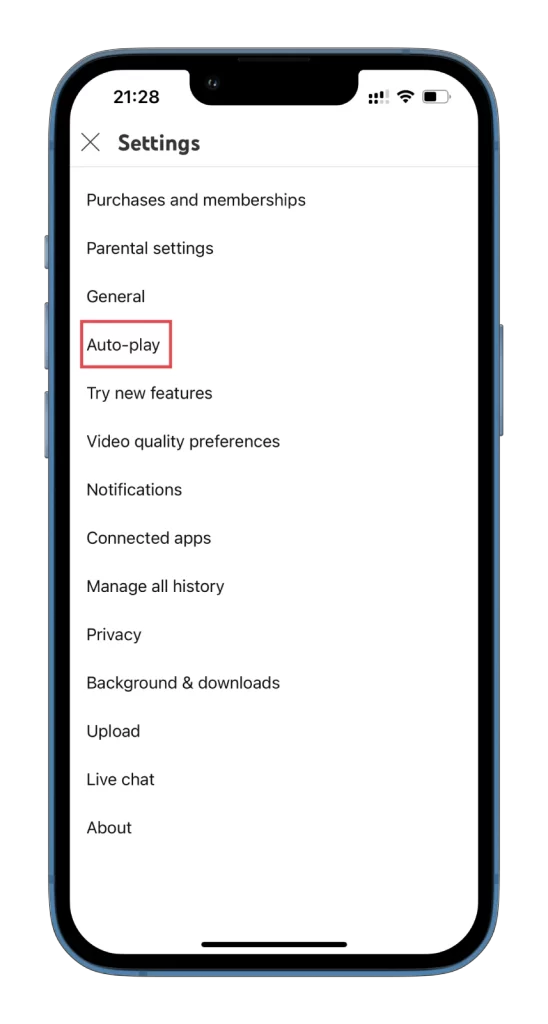
- Por último, apágalo.
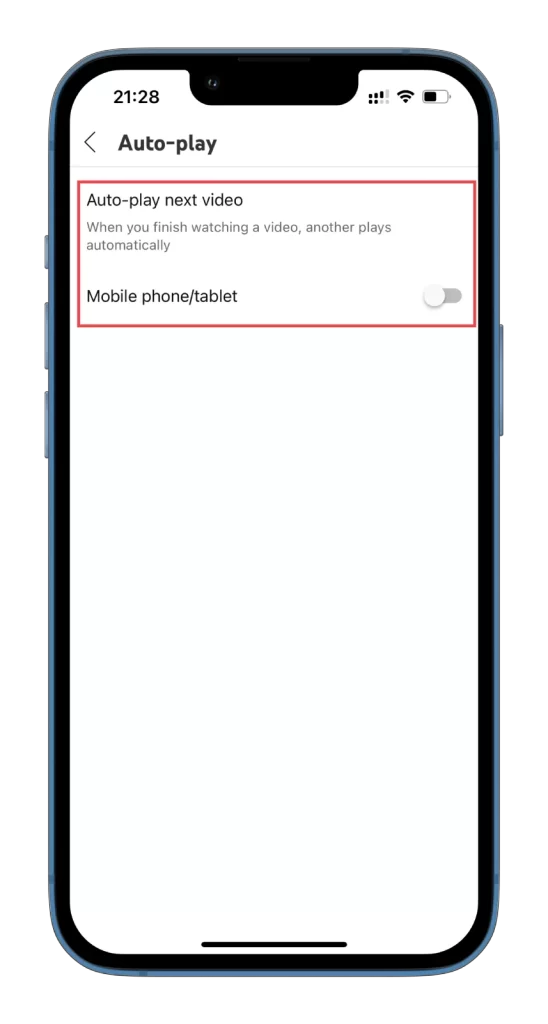
Como padre, también puede limitar el tiempo que su hijo pasa en YouTube. Puedes hacerlo utilizando aplicaciones integradas o de terceros para establecer límites de tiempo en el dispositivo de tu hijo.
En conclusión, creando una cuenta de YouTube para tu hijo, activando el modo restringido o descargando la aplicación YouTube Kids, desactivando la reproducción automática y estableciendo límites de tiempo, puedes asegurarte de que tu hijo tenga una experiencia segura y agradable en la plataforma.










